2020 CITROEN C5 AIRCROSS USB
[x] Cancel search: USBPage 264 of 292
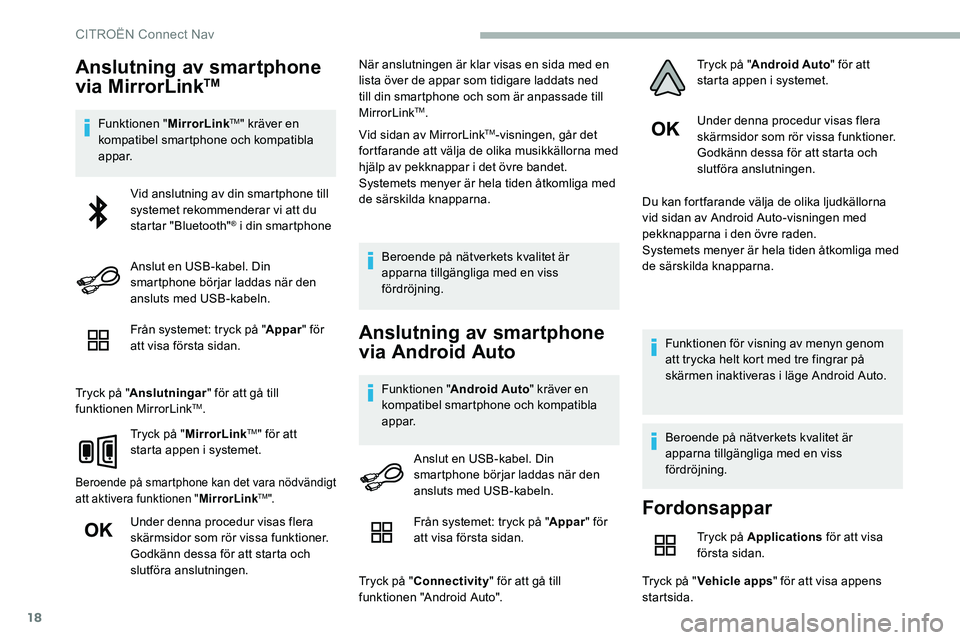
18
Anslutning av smartphone
via MirrorLinkTM
Funktionen "MirrorLinkTM" kräver en
kompatibel smartphone och kompatibla
appar.
Från systemet: tryck på " Appar" för
att visa första sidan.
Tryck på " Anslutningar " för att gå till
funktionen MirrorLink
TM.
Tryck på " MirrorLink
TM" för att
starta appen i
systemet.
Beroende på smartphone kan det vara nödvändigt
att aktivera funktionen " MirrorLinkTM".
Under denna procedur visas flera
skärmsidor som rör vissa funktioner.
Godkänn dessa för att starta och
slutföra anslutningen. När anslutningen är klar visas en sida med en
lista över de appar som tidigare laddats ned
till din smartphone och som är anpassade till
MirrorLink
TM.
Vid sidan av MirrorLink
TM-visningen, går det
fortfarande att välja de olika musikkällorna med
hjälp av pekknappar i
det övre bandet.
Systemets menyer är hela tiden åtkomliga med
de särskilda knapparna.
Beroende på nätverkets kvalitet är
apparna tillgängliga med en viss
fördröjning.
Anslutning av smartphone
via Android Auto
Funktionen " Android Auto " kräver en
kompatibel smartphone och kompatibla
appar. Under denna procedur visas flera
skärmsidor som rör vissa funktioner.
Godkänn dessa för att starta och
slutföra anslutningen.
Du kan fortfarande välja de olika ljudkällorna
vid sidan av Android Auto-visningen med
pekknapparna i den övre raden.
Systemets menyer är hela tiden åtkomliga med
de särskilda knapparna.
Funktionen för visning av menyn genom
att trycka helt kort med tre fingrar på
skärmen inaktiveras i läge Android Auto.
Beroende på nätverkets kvalitet är
apparna tillgängliga med en viss
fördröjning.
Vid anslutning av din smartphone till
systemet rekommenderar vi att du
startar "Bluetooth"
® i din smartphone
Anslut en USB-kabel. Din
smartphone börjar laddas när den
ansluts med USB-kabeln.
Anslut en USB-kabel. Din
smartphone börjar laddas när den
ansluts med USB-kabeln.
Fordonsappar
Tryck på Applications för att visa
första sidan.
Tryck på " Vehicle apps " för att visa appens
startsida.
Från systemet: tryck på "
Appar" för
att visa första sidan.
Tryck på " Connectivity " för att gå till
funktionen "Android Auto". Tryck på "
Android Auto " för att
starta appen i systemet.
CITROËN Connect Nav
Page 267 of 292

21
Tryck på "OK" för att bekräfta.
Radiomottagningen kan påverkas av
användning av elektronisk utrustning som
inte är godkänd av märket såsom en USB-
laddare som är ansluten till 12
V-uttaget.
Den yttre omgivningen (kullar, höghus,
tunnlar, parkeringar, garage, osv.) kan
blockera mottagningen, även i
RDS-läge.
Detta fenomen är helt normalt och är inget
tecken på fel i
ljudsystemet.
Lagra en radiostation
Välj en station eller en frekvens.
(se motsvarande avsnitt).
Tryck på " Presets".
Håll en av knapparna intryckt för att
spara stationen.
Byte av frekvensband
Tryck på Radio/media för att
komma till första sidan.
För att byta frekvensband ska du trycka på
"Band…" längst upp till höger på skärmen.
Aktivera/inaktivera RDS
Tryck på Radio Media för att
komma till första sidan.
Tryck på knappen " OPTIONS" för att komma till
undermenyn.
Välj "Radio settings ".
Välj " General ".
Aktivera/inaktivera " Station
tracking ".
Tryck på " OK" för att bekräfta.
Om RDS är aktiverat kan du fortsätta att
lyssna på en och samma station tack vare
frekvensföljningen. I vissa situationer är
det dock inte säkert att det går att lyssna
på en RDS-station i
hela landet, eftersom
radiostationerna inte täcker hela området.
Där för kan mottagningen av stationen
försvinna under en sträcka.
Visa textinformation
Radiotextfunktionen visar information
som skickas av radiostationen angående
pågående sändning eller den musik som
spelas. Tryck på Radio Media
för att
komma till första sidan.
Tryck på knappen " OPTIONS" för att komma till
undermenyn.
Välj "Radio settings ".
Välj " General ".
Aktivera/inaktivera " Display radio
text ".
Tryck på " OK" för att bekräfta.
Lyssna på TA-meddelanden
Trafikmeddelandefunktionen – TA
(Traffic Announcement) prioriterar
trafikmeddelanden. För att vara
aktiv kräver denna funktion goda
mottagningsförhållanden för en
radiostation som sänder denna
typ av meddelanden. Så snart ett
trafikmeddelande sänds ut har det prioritet
och avbryter den aktuella ljudkällan. Den
aktuella ljudkällan återupptas så snart
sändningen är avslutad.
Välj " Meddelanden ".
Aktivera/avaktivera
" Trafikinformation ".
Tryck på " OK" för att bekräfta.
.
CITROËN Connect Nav
Page 268 of 292

22
DAB-radio (Digital Audio
Broadcasting)
Marksänd digitalradio
Digitalradiotekniken ger en överlägsen
lyssnarkvalitet.
Olika "multiplex/ensembler" visar ett urval
av radiostationer i
alfabetisk ordning.
Tryck på Radio/media för att
komma till första sidan.
Tryck på "Band…" lägst upp till höger på
skärmen för att visa våglängdsområdet DAB .
DAB-FM-spårning
"DAB" har inte 100 % täckning.
N är den digitala signalmottagningen
är dålig kan funktionen "DAB-FM-
stationsföljning" användas för att fortsätta
lyssna på samma radiostation, genom
att funktionen automatiskt växlar till en
motsvarande analog FM-station (om en
sådan finns).
Tryck på Radio Media för att
komma till första sidan.
Tryck på knappen " OPTIONS" för att komma till
andra sidan. Välj "
Radio settings ".
Välj " General ".
Aktivera/inaktivera " FM- DAB
tracking ".
Aktivera/inaktivera " Station
tracking ".
Tryck på " OK".
Om funktionen "DAB-FM-stationsföljning"
är aktiverad kan det ta några sekunder
innan systemet växlar till den analoga
"FM"-radiostationen och ibland kan även
volymen variera.
När den digitala signalkvaliteten återställs
växlar systemet automatiskt tillbaka till
" DA B ".
Om den "DAB"-station som du lyssnar
på inte finns på FM-bandet (alternativ
" DAB- FM " är gråmarkerat) eller om
funktionen "DAB-FM-stationsföljning" inte
är aktiverad, bryts ljudet när den digitala
signalen blir för dålig.
Media
USB-uttag
Anslut USB-minnet till USB-uttaget eller anslut
USB-enheten till USB-uttaget med en lämplig
kabel (medföljer inte).
För att skydda systemet ska du inte
använda en USB-hubb.
Systemet sätter ihop spellistor (temporärt
minne) som kan ta från några sekunder till flera
minuter att skapa, första gången utrustningen
ansluts.
Det går att minska väntetiden genom att ta bort
filer som inte är musikfiler och minska antalet
mappar.
Spellistorna uppdateras varje gång tändningen
slås av eller ett USB-minne ansluts. Dina
spellistor memoreras: om inga ändringar görs
kommer spellistan att laddas snabbare nästa
gång.
CITROËN Connect Nav
Page 269 of 292

23
Uttag AUX (AUX)
Beroende på utrustning.
Källan är bara tillgänglig om "Auxiliary
input" (AUX-ingång) har markerats
i
ljudinställningarna.
Anslut den separata utrustningen (MP3-
spelare etc.) till AUX-uttaget med en ljudkabel
(medföljer ej).
Reglera först volymen på din externa enhet
(välj en hög volymnivå). Ställ sedan in
ljudvolymen på bilradion.
Reglagen styrs via den bärbara enheten.
CD-spelare
Beroende på utrustning.
Sätt in CD-skivan i
CD-spelaren.
Val av ljudkälla
Tryck på Radio/media för att
komma till första sidan. Välj "
Källa ".
Välj ljudkälla.
Spela upp en video
För in ett USB-minne i USB-uttaget.
Vä lj "Källa ".
Välj Video (Video) för att spela upp
videon.
Om du vill koppla bort USB-
minnet ska du stoppa videon med
pausknappen och ta ut USB-minnet.
Ljudströmning via
Bluetooth®
Via strömning kan du lyssna på ljudfiler från din
smartphone.
Bluetooth-profilen måste vara aktiverad.
Reglera först volymen på din externa enhet
(välj en hög volymnivå).
Ställ sedan in ljudvolymen på bilradion. Om uppspelningen inte börjar automatiskt, kan
det bli nödvändigt att starta den från telefonen.
Det kan antingen göras via den externa
enheten eller med systemets pekknappar.
När streaming-funktionen är ansluten,
betraktas telefonen som en mediaspelare.
Anslutning av Apple®-
spelare
Anslut Apple®-spelaren till USB-uttaget med en
lämplig kabel (medföljer inte).
Uppspelningen börjar automatiskt.
Spelaren styrs med ljudsystemets reglage.
De tillgängliga klassificeringarna är de
som den anslutna spelaren innehåller
(artister/album/genrer/spår/spellistor/
ljudböcker/podcasts).
Den använda klassificeringen görs
i
normalfallet per artist. För att ändra
den aktuella klassificeringen, ska du gå
uppåt i
trädstrukturen till den första nivån
och sedan välja önskad klassificering
(spellistor till exempel) och bekräfta för att
gå nedåt i
trädstrukturen tills du kommer
till önskat spår.
Programvaruversionen i
ljudsystemet kan vara
inkompatibelt med generationen av Apple
®-
spelaren som du använder.
Videoreglagen kan endast användas på
pekskärmen.
Tryck på Radio/media för att
komma till första sidan.
.
CITROËN Connect Nav
Page 270 of 292

24
Information och råd
Systemet har stöd för USB-minnen,
BlackBerry®-enheter eller Apple®-spelare
via USB-uttag. Ingen adapterkabel
medföljer.
Den externa utrustningen styrs via
ljudanläggningens reglage.
Övriga externa enheter, som inte känns
igen av systemet, måste anslutas via
AUX-uttaget med en kompatibel kabel
(medföljer inte) eller via Bluetooth-
strömning om enheten är kompatibel.
För att skydda systemet ska du inte
använda en USB-hubb.
Bilradion spelar endast ljudfiler med filtilläggen.
wma,.aac,.flac,.ogg och.mp3
med en kapacitet
mellan 32
Kbps och 320
Kbps.
Den stödjer även VBR (Variable Bit Rate).
Inga andra filtyper (.mp4
osv.) kan läsas.
Filtypen.wma måste vara av wma 9 -standard.
De samplingsfrekvenser som stöds är 32,
44
och 48
KHz. Vi rekommenderar att skapa filnamn med
färre än 20
tecken och utan att använda
specialtecken (t.ex.: " " ?.; ù) för att undvika
problem vid avläsning eller visning.
Använd endast USB-minnen i formatet
FAT32
(File Allocation Table).
Vi rekommenderar att du använder den
externa enhetens ursprungliga USB-kabel.
CD-spelare (beroende på utrustning).
För att kunna spela upp en bränd CDR- eller
CDRW-skiva bör du vid bränningen välja
standarden ISO
9660 nivå 1, 2 eller Joliet.
Om skivan är bränd i
ett annat format, är det
möjligt att avspelningen inte sker på rätt sätt.
På en och samma skiva är det tillrådligt att alltid
använda samma standard för bränning med
lägsta möjliga hastighet (max 4x) för att uppnå
optimal ljudkvalitet.
I det speciella fallet med en flersessions- CD,
rekommenderas standarden Joliet.
Telefon
Parkoppla en Bluetooth®-
telefon
Aktivera Bluetooth-funktionen i telefonen
o ch kontrollera att den är "synlig för alla"
(inställning i
telefonen).
Tillvägagångssätt via telefonen
Välj systemnamn i listan över
e nheter som syns.
Acceptera systemets begäran att ansluta till
telefonen.
För att avsluta parkopplingen, vare sig
den görs via telefonen eller systemet, ska
koden som visas bekräftas och valideras
både i
systemet och i telefonen.
Parkoppling via systemet
Tryck på Telephone för att visa
första sidan.
Tryck på " Bluetooth search ".
Eller
CITROËN Connect Nav
Page 274 of 292

28
Tryck på knappen "OPTIONS" för att komma till
undermenyn.
Välj "Email " för att visa listan över
meddelanden.
Välj fliken " Received", "Sent " eller
" Not read ".
Välj meddelande från en av listorna.
Inställningar
Ljudinställningar
Tryck på Settings för att visa första
sidan.
Välj " Audio settings ".
Välj " Ambiences ".
Eller
" Position ".
Eller
" Sound ". Eller
"
Voice ".
Eller
" Ringtone ".
Tryck på " OK" för att spara
inställningarna.
Ljudfördelningen (eller spatialiseringen
via systemet Arkamys
©) är en teknik
som anpassar ljudet efter hur många
passagerare som finns i
bilen.
Finns enbart för utföranden med högtalare
fram och bak.
Ljudinställningarna Ambience
(6
alternativa ljudmiljöer) och Bass ,
Medium och Tr e b l e varierar och är
oberoende för varje ljudkälla.
Aktivera eller inaktivera " Loudness".
Inställningarna för " Position" (All
passengers, Driver och Front only) är
gemensamma för alla ljudkällor.
Aktivera eller inaktivera " Touch tones",
" Volume linked to speed " och "Auxiliary
input ".
Bilens ljudsystem: Arkamys Sound
Staging
© optimerar fördelningen av ljudet
i
kupén.
Inställning av profiler
Tryck på Settings för att visa första
sidan.
Tryck på " Play" för att lyssna på
meddelandet.
Om du har tillgång till " Email" beror på din
smartphones kompatibilitet med systemet
i
bilen. Tryck på knappen "
OPTIONS" för att komma till
undermenyn.
Välj "Setting of the profiles ".
Välj " Profile 1 ", "Profile 2 ", "Profile 3 " eller
" Common profile ".
Tryck på knappen för att ange ett
namn för profilen via det virtuella
tangentbordet.
Tryck på " OK" för att bekräfta.
Tryck på knappen för att lägga till ett
foto till profilen.
Sätt in ett USB-minne med fotot på
i
USB-uttaget.
Välj fotot.
Tryck på " OK" för att över föra fotot.
Tryck en gång till på " OK" för att
spara inställningarna.
CITROËN Connect Nav
Page 279 of 292

33
FR ÅGASVA RLÖSNING
Läsningen av mitt USB-minne startar efter en
alltför lång tid (cirka 2
till 3
minuter).Vissa filer som levereras med minnet kan
leda till att läsningen blir mycket långsammare
(multipliceras med 10
gånger).Radera alla filer som levereras med USB-
minnen och begränsa antalet undermappar
i
minnet.
CD-skivan matas ut varje gång eller spelas
inte. CD-skivan är placerad upp och ned eller
kan inte läsas, innehåller inga ljudfiler, eller
innehåller ljudfiler i
ett format som ljudsystemet
inte känner igen.
Ljudet i
CD-spelaren är sämre än vanligt.
Den använda CD-skivan är repad eller av dålig
kvalitet. Kontrollera att CD:n är rätt insatt i
läsaren.
Kontrollera skicket på CD:n. CD:n kan inte
läsas av om den är alltför skadad.
Kontrollera innehållet om det är en bränd CD-
skiva: läs råden som ges i
kapitlet om ljud.
Ljudsystemets CD-spelare spelar inte upp
DV D - s k i vo r.
På grund av bristande kvalitet kan vissa brända
CD-skivor inte läsas av ljudsystemet.
Media
Jag hittar inte vissa radiostationer på listan
över mottagna stationer.
Namnet på radiostationen ändras. Stationen tas inte längre in eller namnet har
ändrats i
listan.
Vissa radiostationer sänder annan information
i
stället för namnet (låttiteln till exempel).
Systemet tolkar sådan information som namnet
på radiostationen. Tryck på knappen "Update list" (uppdatera
lista) i undermenyn "Radiostationer".
.
CITRO
Page 280 of 292

34
Efter att en CD-skiva satts in eller efter
anslutning av ett USB-minne är väntetiden
lång.När ett nytt externt lagringsmedium sätts i
läser
systemet av en viss mängd data (katalog, titel,
artist etc.). Detta kan ta från några sekunder till
några minuter. Det är helt normalt.
CD-ljudet är av dålig kvalitet. Den använda CD-skivan är repad eller av dålig
kvalitet.Använd CD-skivor av god kvalitet och för vara
dem på rätt sätt.
Bilradions inställningar (bas, diskant, equalizer)
är olämpliga. Återställ inställningarna för bas och diskant till
0
utan att välja någon equalizerinställning.
Vissa informationstecken i
det media som
spelas visas inte på rätt sätt. Ljudsystemet kan inte hantera vissa
teckentyper.Använd standardtecken för att döpa spår och
kataloger.
Uppspelningen av streaming-filer börjar inte. Den anslutna enheten startar inte
uppspelningen automatiskt.Starta uppspelningen på enheten.
Namnen på spåren och speltiden visas inte på
displayen vid ljudströmning. Bluetooth-profilen tillåter inte över föring av
denna information.
CITROËN Connect Nav